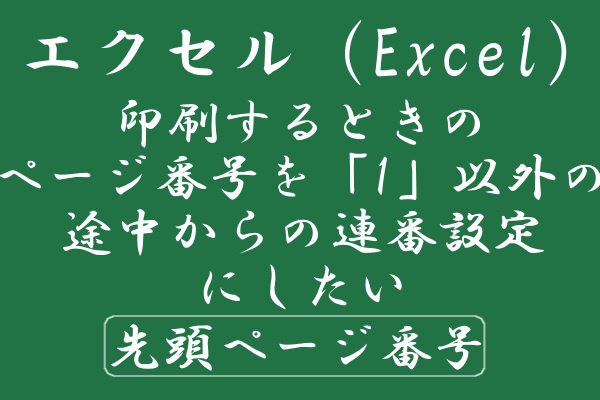
エクセル(Excel)で作成した表のページ番号は通常「1」からの連番にしますが、たまに「1」以外の途中からのページ番号を使いたいときがあります。例えば、資料の差し替えのときなんかは「2」とか「3」ページから印刷するほうが良いときがあります。でも、ページ番号をフッター領域に入れただけでは「1」から始まってしまいます。
そこで今回は、印刷するときのページ番号を「1」以外の途中からの連番設定にする方法をお伝えします。
ページ番号を「1」以外の途中からの連番設定にする方法
資料の修正や変更・追加などで途中から差し替えが発生したときに別ファイルなどで作成することがあります。そのとき、資料の途中に差し込んだり、あるページ以降をすべて差し替えたり、一部のページ区間を修正したりしたときに「1」以外の途中のページ番号から始まるように設定をしたいですよね。
途中から連番にするための設定手順をまとめました。
ページ番号を挿入する
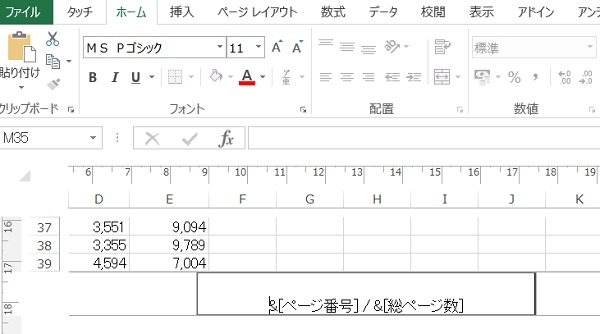
フッター領域にページ番号を入れます。
挿入 ⇒ テキスト ⇒ ヘッダーとフッター ⇒ フッター領域をクリック ⇒ ページ番号
詳細の設定手順については「 ページ番号と総ページ数を入れる設定方法 」をご覧下さい
ページ設定を開く
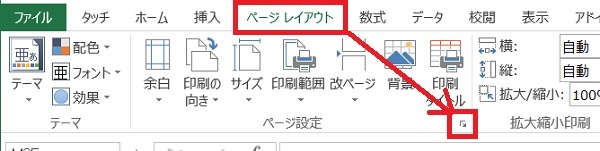
「ページレイアウト」タブをクリックして、ページ設定グループの右下の赤枠をクリックします。
先頭ページ番号を指定する
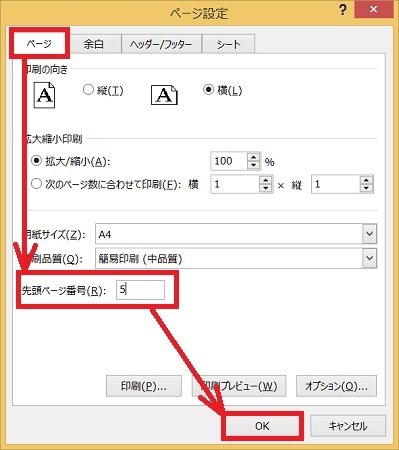
ページ設定画面が表示されますので、「ページ」タブをクリックして「先頭ページ番号」欄の「自動」を削除して「5」などの始めたいページ数を入力したら「OK」をクリックします。
すると、印刷するときに「5ページ」目からページ番号が始まります。
編集後記
先頭のページ番号を「1」以外からはじめることができる設定手順です。たまに、どうしたらいいんだろうと悩むことがあります。テキストで自分でページ数を入力していたりしましたが、そんなことをしなくても自動でページ番号が付番されて表示させることができますので便利な機能です。
資料作成は見やすさや分かりやすさも大切な要素になりますので、細かい部分まで作っていくといいですよね。この機能を覚えてから、色々な工夫をしています。
